4 módszer a HP Windows 11/10/8 feloldására, ha elfelejtette a HP laptop jelszavát
Ha ki van zárva a HP laptopból, akkor nem tudja normálisan használni a számítógépet. Az elfelejtett jelszó a leggyakoribb oka annak, hogy a HP laptopok és asztali számítógépek nem működnek. Mi a teendő a számítógép feloldásához, ha elfelejtette a HP laptop jelszavát? Ne aggódj emiatt. Itt kipróbálhatja a következő HP laptop jelszavas feloldási módszereket.

Ebben a cikkben:
- 1. módszer. Jelszó visszaállítása egy másik fiókkal [Adminisztrátori jogosultság szükséges]
- 2. módszer. Indítható meghajtó létrehozása [Egyszerű és adatvesztés nélkül]
- 3. módszer. Használja a Jelszó-visszaállító varázslót [korábban létrehozott visszaállító lemezzel]
- 4. módszer. A HP laptop gyári visszaállítása, ha mások meghibásodnak [Adatvesztés]
- GYIK a HP laptop jelszavának elfelejtésével kapcsolatban
1. módszer. Jelszó visszaállítása egy másik fiókkal [Adminisztrátori jogosultság szükséges]
Az SVC (szuperadminisztrátori fiók) egy rejtett funkció a Windows 11/10/8.1/8 rendszerben. Ha elfelejtette a HP laptop jelszavát Windows 11/10 és Windows 8.1/8 rendszeren, kiléphet a zárolt HP fiókjából.
Indítsa újra a HP laptopot.
A HP bejelentkezési képernyőjén nyomja meg a gombot Váltás kulcsot 5-ször.
Az SVC-fiók aktiválása után lépjen a következő helyre: Vezérlőpult.
Keresse meg zárolt HP felhasználói fiókját a Felhasználói profil.
Módosítsa a HP laptop jelszavát, és indítsa újra.

2. módszer. Indítható meghajtó létrehozása [Egyszerű és adatvesztés nélkül]
imyPass Windows jelszó visszaállítása képes visszaállítani a Windows rendszergazdai és normál felhasználói jelszót. Szinte minden laptop és asztali számítógép márka támogatott. Így visszaállíthatja a HP laptop rendszergazdai jelszavát adatvesztés nélkül. Nem számít, hogy ki van jelentkezve egy HP laptopról, elfelejtette a HP bejelentkezési jelszavát vagy elfelejtette a HP rendszergazdai jelszavát, sikeresen feltörheti az eredeti jelszót.

Több mint 4 000 000 letöltés
Állítsa vissza az elfelejtett HP laptopjelszót egy indítható CD/DVD-vel és USB flash meghajtóval.
A jelszó késés nélküli eltávolítása után hozzon létre egy új Windows-fiókot.
Kompatibilis a Windows 11/10/8.1/8/7/Vista/XP/Server rendszerekkel.
Garantálja az 100% sikerarányt az elfelejtett jelszóhoz tartozó HP laptopokhoz.
Indítsa el a HP jelszó-visszaállító eszközt normál számítógépén. HP jelszó-visszaállító lemez létrehozásához helyezzen be egy üres CD-t/DVD-t/USB-t a számítógépébe. Ezután kattintson Írjon CD/DVD-t vagy USB írása vásárlási terve alapján. Az égetési folyamat után kattintson a gombra rendben és vegye ki az égett lemezt.

Kapcsolja be a lezárt HP laptopot. nyomja meg KILÉPÉS többször gyorsan, és nyomja meg F9, vagy nyomja meg a F9 közvetlenül a számítógép újraindításakor, hogy belépjen a Rendszerinditási menüA Boot Menu-ben válassza ki a behelyezett CD/DVD vagy USB meghajtó nevét. Ezután nyomja meg a gombot. Belép menteni.

A HP laptop újraindítása után válassza ki a Windows operációs rendszert. Válassza ki azt a felhasználói fiókot, amelyhez vissza szeretné állítani az elfelejtett HP jelszavát.

Kattintson Jelszó visszaállítása és erősítse meg a felugró ablakban. Végül vegye ki az égetett lemezt, és indítsa újra a számítógépet. Használhatja HP laptopját jelszó megadása nélkül.

3. módszer. Használja a Jelszó-visszaállító varázslót [korábban létrehozott visszaállító lemezzel]
Használhat egy korábban elkészített jelszó-visszaállító lemezt, amelyet a zárolt számítógép hozott létre, ha elfelejtette a jelszavát. Ha nem hozott létre jelszó-visszaállító lemezt, mielőtt elfelejtette a jelszavát a zárolt számítógépen, térjen vissza a 3. módszerhez.
Helyezze be a korábban létrehozott visszaállító lemezt.
Írja be a rossz jelszót, és kattintson Jelszó visszaállítása a szövegmező alatt.
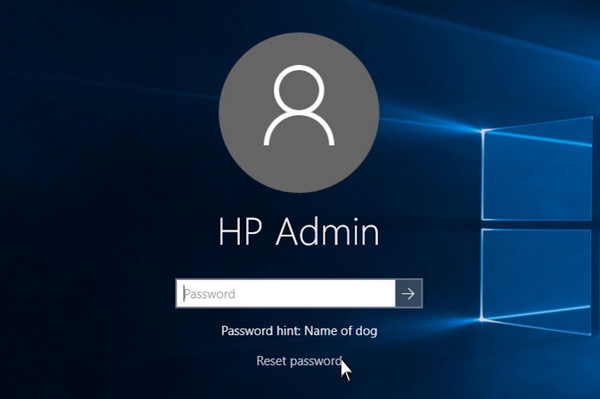
Írja be kétszer az új jelszót, és hozzon létre egy emlékeztetőt. Kattintson Következő.
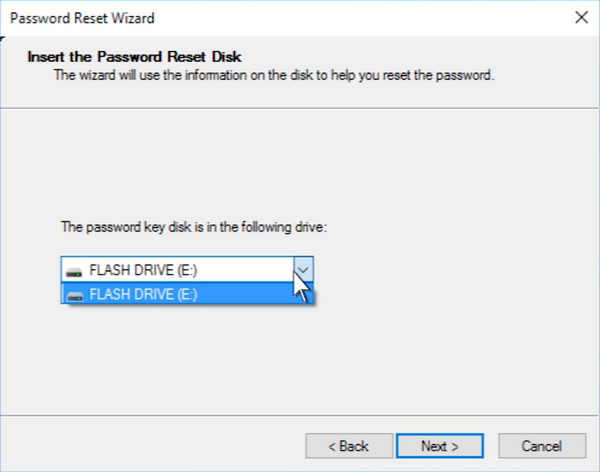
Kattintson Befejez és adja meg az új jelszót a zárolási képernyőn. Ezzel belép a HP laptopjába.
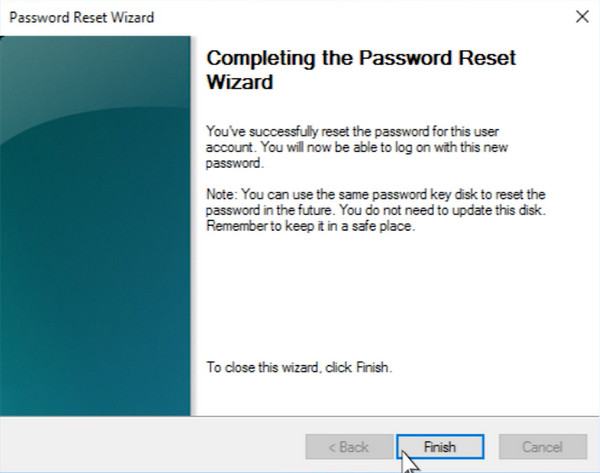
4. módszer. A HP laptop gyári visszaállítása, ha mások meghibásodnak [Adatvesztés]
Egy HP laptop gyári alaphelyzetbe állításával eltávolíthatja az összes fájlt az elsődleges partícióról. Így gyári alaphelyzetbe állíthatja a HP laptopot az elfelejtett jelszó eltávolításához.
Indítsa újra a HP-t. Koppintson a F11 folyamatosan a HP laptop újraindítása közben.
Választ Először készítsen biztonsági másolatot a fájlokról követi Következő.
Várjon egy kicsit a HP laptop gyári visszaállításának befejezéséhez.
A HP laptopja üres lesz. Eközben ez a HP laptop fel van oldva.

GYIK.
-
El tudja távolítani az elfelejtett rendszergazdai fiók jelszavát?
Igen. Az imyPass Windows jelszó-visszaállítás segítségével megkeresheti és visszaállíthatja a zárolt rendszergazdai fiókot Windows 11/10/8/7 rendszeren. Számítógépe biztonságban maradhat. Az összes HP fájlja és testreszabott beállítása nem törlődik.
-
Hogyan lehet eltávolítani az elfelejtett HP laptop jelszavát a Jelszó-visszaállítás varázslóval?
Ha létrehozta a jelszó-visszaállító lemez korábban könnyen feloldhatja HP laptopját lemezzel. Helyezze be a jelszó-visszaállító lemezt a HP laptopjába. Írjon be bármilyen karaktert a jelszó mezőbe. nyomja meg Belép követi rendben. Kattintson Jelszó visszaállítása és fuss Jelszó-visszaállító varázsló HP laptop vagy számítógép zárolásának feloldásához.
-
Használhat másik rendszergazdai fiókot a jelszó visszaállításához egy HP laptopon?
Igen. Kijavíthatja a zárolt rendszergazdai fiókot más elérhető fiókokkal a HP laptopján. Nyissa meg a Windowst Vezérlőpult első. Választ Felhasználói fiókok követi Másik fiók kezelése. Válassza ki a zárolt HP-fiókot. Kattintson Módosítsa a Jelszót a HP jelszavának megváltoztatásához.
Következtetés
Ez minden a HP laptop jelszavának eltávolításához és visszaállításához. Tehát nyugodjon meg, ha elfelejtette a HP laptop jelszavátHasználhat harmadik féltől származó és alapértelmezett számítógép-feloldó eszközöket a régi jelszó eltávolításához. Ennek eredményeként a jelszó megadása nélkül is hozzáférhet a zárolt HP számítógéphez. Ne feledje, hogy a HP Recovery Manager és a gyári beállítások visszaállítása törli az összes Windows-adatot. Jobb, ha előre készít biztonsági másolatot. Vagy futtathatja az imyPass Windows jelszó-visszaállítást a HP Windows 11/10/8/7 feloldásához adatvesztés nélkül.
Forró megoldások
-
Windows jelszó
- Kerülje ki a Windows 8 jelszavát
- Adminisztrátori jelszó megjelenítése CMD használatával
- Kerülje el a Windows 10 jelszavát
- Hack jelszó Windows számítógépen
- Kerülje ki a rendszergazdai jelszót a Windows rendszeren
- Az 5 legjobb Windows 10 jelszótörő
- Windows Vista jelszó visszaállítása
- Ingyenes Windows jelszó-helyreállító eszközök
-
Windows tippek
-
Windows javítása
-
Jelszó tippek

